Publicité
Il existe de nombreuses raisons légitimes de bloquer l'expéditeur d'un e-mail. Peut-être qu'ils sont un escroc embêtant, peut-être qu'ils continuent de vous envoyer des communiqués de presse non pertinents, ou peut-être qu'ils sont une vieille connaissance avec laquelle vous ne voulez plus traiter.
Malheureusement, bloquer une adresse e-mail sur votre appareil iOS, que ce soit l'iPhone ou l'iPad, n'est pas aussi simple que vous le souhaiteriez. C'est probablement pourquoi vous avez dû chercher une réponse sur le Web et pourquoi vous êtes ici maintenant.
Heureusement, l'aide est à portée de main. Voyons comment bloquer les e-mails sur votre iPhone.
Pourquoi ne puis-je pas bloquer l’utilisation du courrier?
L'application Mail d'Apple est un client de messagerie basique mais utile. Il est conçu avec plusieurs fournisseurs de messagerie à l'esprit, il n'y a donc pas d'approche unique pour le blocage du courrier. La façon dont chaque fournisseur de messagerie gère cette fonctionnalité est différente, vous ne pouvez donc pas bloquer les expéditeurs simplement en faisant glisser ou en appuyant sur un bouton dans l'application.
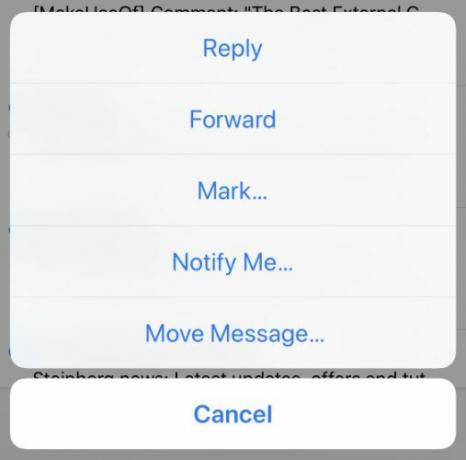
Pour cette raison, il est préférable de considérer Mail comme une interface pour votre fournisseur de messagerie plutôt que comme une extension du service lui-même. Bloquer un contact sur votre iPhone Comment bloquer un numéro de téléphone sur votre iPhoneVous pouvez bloquer un numéro à partir de l'une des trois applications: Téléphone, FaceTime ou Messages. Lire la suite ne les empêchera pas nécessairement de vous contacter par e-mail, même si leur adresse e-mail figure dans les coordonnées. Le blocage dans iOS affecte uniquement les appels téléphoniques, FaceTime et les messages.
Autres applications de messagerie iPhone Les meilleures applications de messagerie pour votre iPhone que vous devez essayerVous recherchez la meilleure application de messagerie pour iPhone? Voici les meilleures applications de messagerie iOS qui se distinguent par des fonctionnalités intéressantes. Lire la suite s'exécutera dans les mêmes limites, sauf si elles sont développées par votre fournisseur de services. Si vous avez plusieurs comptes de messagerie, vous pouvez vous retrouver avec plusieurs applications de messagerie sur votre appareil pour cette raison.
La plupart du filtrage des e-mails a lieu sur le serveur. Plutôt que de laisser l'e-mail atteindre votre boîte de réception, puis de le rediriger ailleurs, les fournisseurs de messagerie empêchent le message d'atteindre la boîte de réception en l'attrapant dès son arrivée.
Pour bloquer le courrier de cette manière, vous devez avoir accès aux installations de votre fournisseur de messagerie. Le moyen le plus simple de bloquer un expéditeur d'e-mails est de vous connecter à l'aide d'un navigateur Web de bureau afin de pouvoir accéder à la suite complète de fonctionnalités.
Cependant, vous pouvez également bloquer une adresse e-mail sur votre iPhone. Voyons comment bloquer les e-mails dans plusieurs applications de messagerie iPhone populaires.
1. Bloquer les messages Gmail sur votre iPhone
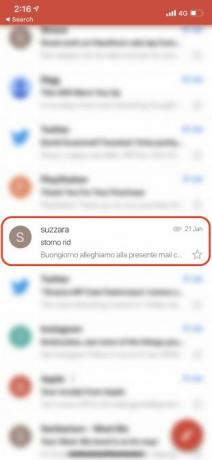


Dans le cas de Gmail, la meilleure façon de bloquer un expéditeur à l'aide de votre téléphone est de télécharger l'application Gmail gratuite sur l'App Store. Vous pouvez également utiliser Safari pour accéder à la version de bureau (plus d'informations à ce sujet plus tard), mais dans le cas de Gmail qui ne fonctionnera pas à partir d'un appareil mobile.
À bloquer un expéditeur dans Gmail pour iOS:
- Téléchargez le Application Gmail de l'App Store, lancez-le et connectez-vous.
- Recherchez un e-mail de l'expéditeur que vous souhaitez bloquer et appuyez dessus.
- Appuyez sur les trois points dans le coin supérieur droit du message.
- Choisir Bloquer «[expéditeur]» dans la liste déroulante.
Vous n'avez pas besoin d'utiliser l'application Gmail pour parcourir vos e-mails, mais il peut être utile de les conserver si vous devez fréquemment bloquer un expéditeur sur votre appareil mobile. Si vous vous connectez à Gmail via un navigateur de bureau, vous pouvez utiliser la même méthode que ci-dessus pour bloquer une adresse e-mail.
2. Bloquer les expéditeurs via Webmail dans Safari
La plupart des principaux fournisseurs de messagerie Web vous permettent de vous connecter à partir d'un appareil mobile pour accéder à une version mobile de votre boîte de réception. À partir d'ici, vous pouvez demander la version de bureau en appuyant longuement sur le Rafraîchir dans Safari, puis en appuyant sur Demander un site de bureau. Impressionné? Découvrez plus de conseils sur Safari.
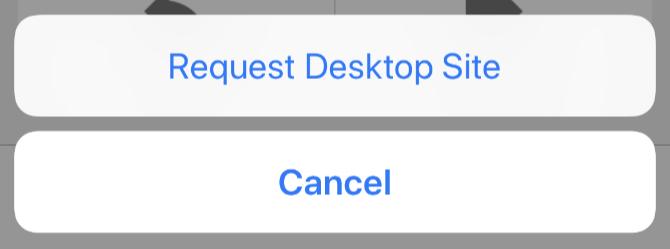
Dans le cas de Gmail, cela ne vous donnera toujours pas accès aux fonctionnalités de blocage. Cependant, pour la plupart des autres principaux fournisseurs de messagerie électronique, notamment iCloud d'Apple, Yahoo! Mail et Outlook de Microsoft: vous pouvez accéder à la fonction de blocage du courrier à partir d'un navigateur mobile.
Pour bloquer un message côté serveur, connectez-vous à votre fournisseur de messagerie à l'aide d'un navigateur Web, demandez le site du bureau, puis suivez ces instructions:
- iCloud: Appuyez sur le Réglages rouage dans le coin inférieur gauche, puis choisissez Règles. Sélectionner Ajouter une règle puis créez un nouveau Si un message vient de règle pour l'adresse e-mail en question. Choisir Passer à la corbeille et marquer comme lu pour l'action.
- Yahoo! Courrier: Robinet Réglages dans le coin supérieur droit de votre boîte de réception, puis appuyez sur Plus de réglages. Choisir Sécurité et confidentialité, puis sur l'écran suivant, recherchez Adresses bloquées et cliquez sur +Ajouter.
- Perspective: Robinet Réglages dans le coin supérieur droit, puis choisissez Afficher les paramètres complets suivi par Les options. Sur l'écran suivant, cliquez sur Mail> Courrier indésirable suivi par Expéditeurs bloquéset ajoutez toutes les adresses que vous souhaitez bloquer.
Rappelles toi: Si vous ne parvenez pas à utiliser le site Web de bureau sur votre appareil mobile, essayez de vous connecter à partir d'un navigateur de bureau sur un Mac ou un PC. Nous avons couvert comment configurer des filtres dans Gmail, Yahoo et Outlook Comment configurer des filtres de messagerie dans Gmail, Yahoo Mail et OutlookLe filtrage des e-mails est votre meilleur outil pour garder votre boîte de réception propre et organisée. Voici comment configurer et utiliser des filtres de messagerie dans Gmail, Yahoo Mail et Outlook. Lire la suite pour vous aider à démarrer.
3. Essayez d'utiliser l'application iOS de votre fournisseur
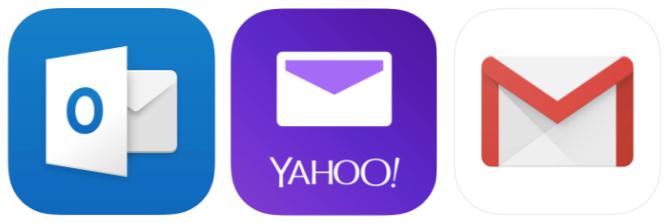
Comme Google, la plupart des fournisseurs ont leurs propres applications iPhone dédiées qui donnent accès à de nombreuses fonctionnalités spécifiques à la plate-forme. Si vous pouvez accepter d'avoir une autre application de messagerie sur votre iPhone, cela vaut probablement la peine de télécharger l'application de votre fournisseur et de l'utiliser pour accéder à des fonctionnalités que l'application Mail standard ne peut pas.
Malheureusement, nous ne pouvons pas tester tous les fournisseurs de messagerie sur le Web. Du côté positif, ces applications compagnons pour les services de messagerie sont presque toujours gratuites, donc cela ne vous prendra que quelques minutes pour le découvrir.
Bloquer les e-mails sur iPhone: pas si simple
Comme nous l'avons vu, vous disposez de trois options si vous souhaitez conserver une liste de blocage d'e-mails saine à partir de votre appareil iOS:
- Téléchargez l'application de votre fournisseur et espérez qu'il dispose d'une fonctionnalité de blocage intégrée.
- Connectez-vous à l'aide de Safari et demandez la version de bureau du site chaque fois que vous souhaitez bloquer une adresse e-mail.
- Attendez de revenir sur un ordinateur et faites-le à partir de là.
Si vous choisissez la première option, assurez-vous de garder vos notifications en échec ou vous recevrez plusieurs alertes pour chaque nouvel e-mail que vous recevrez. Apprendre comment contrôler vos notifications iOS Prenez le contrôle des notifications iOS sur votre iPhone ou iPadVotre iPhone peut vous informer à peu près de tout, mais si elle n'est pas cochée, cette fonctionnalité peut rapidement devenir hors de contrôle. Voici comment rendre les notifications utiles à nouveau. Lire la suite pour une meilleure expérience iPhone.
Tim est un écrivain indépendant qui vit à Melbourne, en Australie. Vous pouvez le suivre sur Twitter.